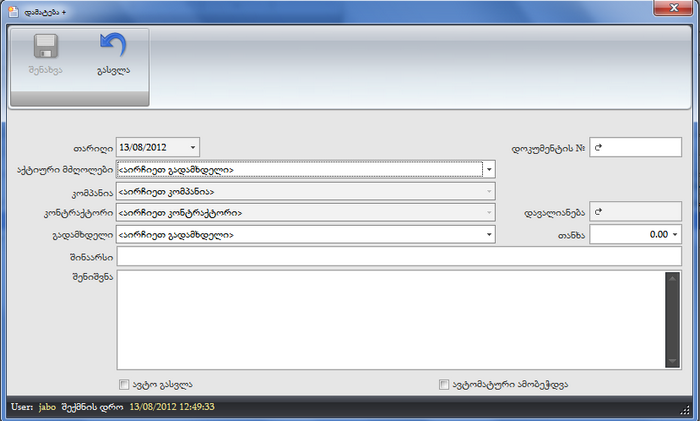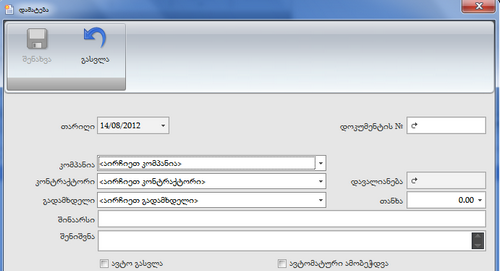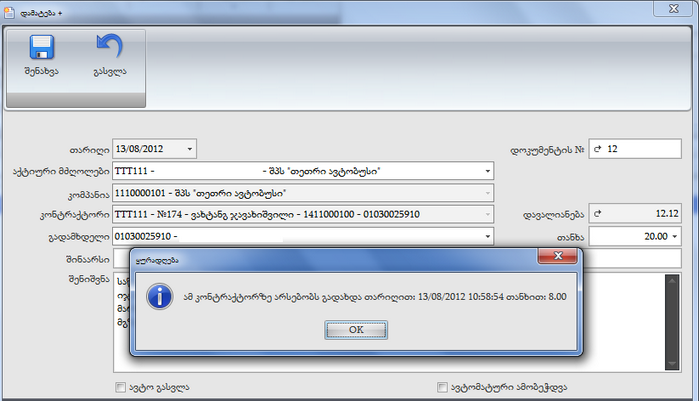გადახდები არის სისტემის მოდულის ბრძანება (მიკროავტობუსი => გადახდები), რომლის დანიშნულებაა კონტრაქტორების მიერ გადახდების (ავტომანქანის იჯარა, მარშრუტის (ხაზი) გადასახდელი) განხორციელება.
ბრძანების გამოყენების შედეგად, ეკრანზე გამოვა ფორმა "გადახდები":
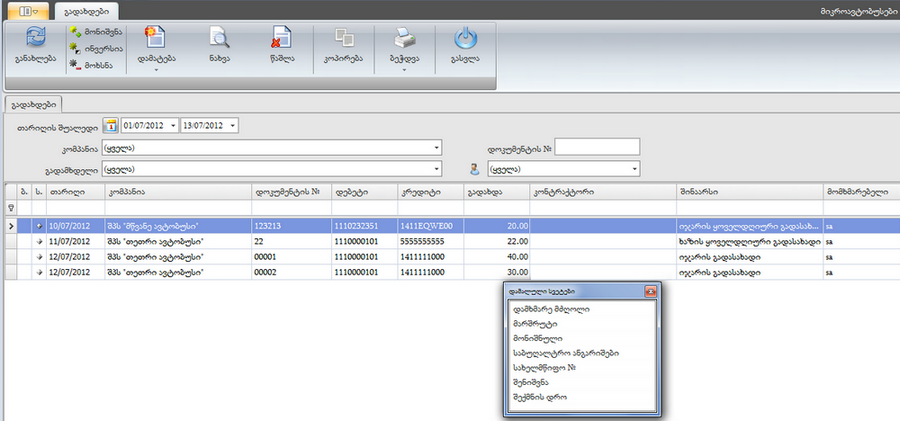
ფორმას აქვს თარიღის შუალედის ასარჩევი ელემენტი და ფილტრის გრაფები:
- კომპანია-გრაფაში ირჩევენ კომპანიის დასახელებას და ცხრილი გაიფილტრება ამ კომპანიის მიხედვით;
- გადამხდელი-გამოიყენება ცხრილის გასაფილტრად კონტრაქტორების (მძღოლი) მიხედვით;
- დოკუმენტის №-გადახდის დოკუმენტის ნომერი;
 -მომხმარებელი (USER)-ცხრილს ფილტრავს მომხმარებლის მიხედვით.
-მომხმარებელი (USER)-ცხრილს ფილტრავს მომხმარებლის მიხედვით.
ცხრილის გაფილტვრა შესაძლებელი თანხის გადახდის სტატუსის მიხედვითაც, რაც შესაძლებელია სტატუსის სვეტიდან: ამისათვის სვეტის ფილტრის ზოლში დააჭირეთ ჩამოსასლელ ღილაკს და აირჩიეთ სასურველი სტატუსი (პროექტი, ასახულია ბალანსში). თუ არჩეულია სტატუსების ჩამონათვალის თავზე არსებული ცარიელი ველი, მაშინ ცხრილში ჩანს ყველა სტატუსის მქონე გადახდა.
ფორმას აქვს მენიუს ზოლი ბრძანებებით:
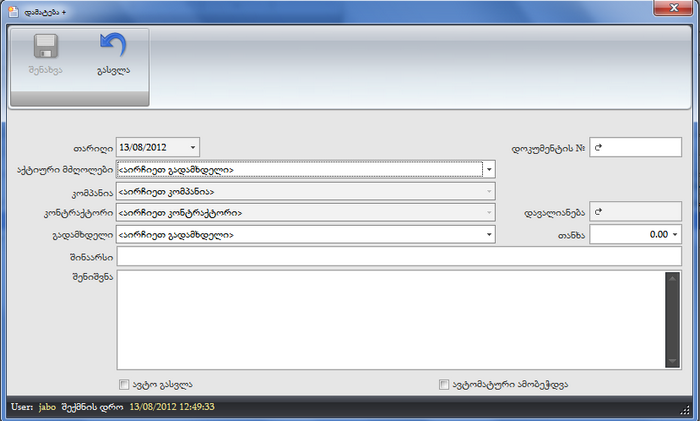
ფანჯარაში თარიღის ელემენტის დახმარებით ვირჩევთ ოპერაციის (თანხის გადახდა) თარიღს და შემდეგ ვავსებთ შემდეგ გრაფებს:
- აქტიური მძღოლები-ჩამოსაშლელი ღილაკის დახმარებით ირჩევენ მძღოლს, რომელიც ახდენს თანხის გადახდას.
- კომპანია-გრაფაში ავტომატურად ჩაიწერება მეიჯარე კომპანიის დასახელებას;
- კონტრაქტორი-გრაფაში ავტომატურად ჩაიწერება მოიჯარის (პირი, რომელიც განსაზღვრული ვადით ფლობს და განკარგავს დროებით სარგებლობაში გადაცემულ ქონებას-ამ შემთხვევაში მიკროავტობუსი) ;
- გადამხდელი-კონტრაქტორი ან კონტრაქტორის მიერ დაქირავებული პირი (მძღოლი). აქტიური მძღოლის არჩევის შემდეგ ავტომატურად მოხდება იგივე პირის არჩევა გრაფაში, თუმცა ჩამოსაშლელი ღილაკის დახმარებით (ან ველში ხელით ჩაწერით) შესაძლებელია გადამხდელის შეცვლა;
- დოკუმენტის №-გადახდის დოკუმენტის ნომერი, რომელიც იწერება მოხრილ ისარზე მაუსის მარცხენა ღილაკზე დაჭერით (ავტომატურად) ან ხელით;
- დავალიანება-კონტრაქტორის დავალიანება, რომელიც გრაფაში იწერება ავტომატურად;
- თანხა-თანხა რომელსაც რეალურად იხდის გადამხდელი. თანხის ჩაწერა შესაძლებელია ხელით ან ჩამოსაშლელი კალკულატორის დახმარებით. ;
- შინაარსი-გრაფაში იწერება გადახდის შინაარსი (მაგ. "იჯარის თანხა");
- შენიშვნა-გრაფაში ვწერთ სასურველ ტექსტს (მინიშნებას);
- ავტო გასვლა (ღილაკი ჩამრთველი)-ღილაკი ავტომატურად ჩართულია და უზრუნველყოფს შენახვის შემდეგ ფანჯრიდან ავტომატურ გასვლას. როდესაც გვინდა ფანჯრიდან გაუსვლელად რამდენიმე გადახდის ოპერაციის შესრულება, მაშინ უნდა ამოვრთოთ ღილაკი;
- ავტომატური ამობეჭდვა (ღილაკი ჩამრთველი)-ღილაკი ფანჯრის გახსნისას ამორთულია. თუ ჩავრთავთ ღილაკს მაშინ შენახვის შემდეგ ავტომატურად დაიბეჭდება თანხის გადახდის დოკუმენტი (სალაროს შემოსავლის ორდერი);
ფანჯარას აქვს მენიუ სტანდარტული ბრძანებებით:
შენახვა,
გასვლა.
თანხის გადახდის ოპერაციის დასრულების შემდეგ (შენახვის ღილაკზე დაჭერის შემდეგ) შესრულებულ ოპერაციას ენიჭება "პროექტის" სტატუსი, ხოლო როდესაც სისტემის მიერ მოხდება მისი ბუღალტერიაში ასახვა, მას ავტომატურად მიენიჭება სტატუსი "ასახულია ბალანსში".
ფორმაში ყველა მოქმედების შესრულება შესაძლებელია კონტექსტური მენიუს დახმარებითაც, რომელსაც აქვს მთავარი მენიუს ბრძანებები.
- დამატება-ბრძანებაის გამოყენების შემდეგ ეკრანზე გამოდის ფანჯარა "დამატება":
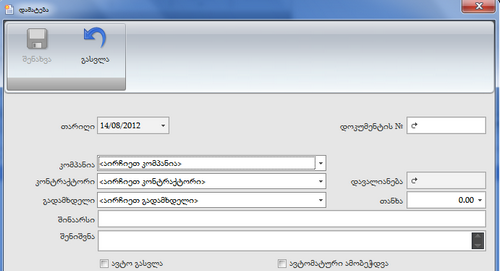
ფანჯარაში თარიღის ელემენტის დახმარებით ვირჩევთ ოპერაციის (თანხის გადახდა) თარიღს და შემდეგ ვავსებთ შემდეგ გრაფებს:
- კომპანია-გრაფაში ვირჩევთ მეიჯარე კომპანიის დასახელებას;
- კონტრაქტორი-გრაფაში ვირჩევთ მოიჯარის (პირი, რომელიც განსაზღვრული ვადით ფლობს და განკარგავს დროებით სარგებლობაში გადაცემულ ქონებას-ამ შემთხვევაში მიკროავტობუსი) ;
- გადამხდელი-კონტრაქტორი ან კონტრაქტორის მიერ დაქირავებული პირი (მძღოლი). კონტრაქტორის არჩევის შემდეგ ავტომატურად მოხდება იგივე პირის არჩევა გრაფაში, თუმცა ჩამოსაშლელი ღილაკის დახმარებით (ან ველში ხელით ჩაწერით) შესაძლებელია გადამხდელის შეცვლა;
- დოკუმენტის №-გადახდის დოკუმენტის ნომერი, რომელიც იწერება მოხრილ ისარზე მაუსის მარცხენა ღილაკზე დაჭერით (ავტომატურად) ან ხელით;
- დავალიანება-კონტრაქტორის დავალიანება, რომელიც გრაფაში იწერება ავტომატურად;
- თანხა-თანხა რომელსაც რეალურად იხდის გადამხდელი. თანხის ჩაწერა შესაძლებელია ხელით ან ჩამოსაშლელი კალკულატორის დახმარებით. ;
- შინაარსი-გრაფაში იწერება გადახდის შინაარსი (მაგ. "იჯარის თანხა");
- შენიშვნა-გრაფაში ვწერთ სასურველ ტექსტს (მინიშნებას);
- ავტო გასვლა (ღილაკი ჩამრთველი)-ღილაკი ავტომატურად ჩართულია და უზრუნველყოფს შენახვის შემდეგ ფანჯრიდან ავტომატურ გასვლას. როდესაც გვინდა ფანჯრიდან გაუსვლელად რამდენიმე გადახდის ოპერაციის შესრულება, მაშინ უნდა ამოვრთოთ ღილაკი;
- ავტომატური ამობეჭდვა (ღილაკი ჩამრთველი)-ღილაკი ფანჯრის გახსნისას ამორთულია. თუ ჩავრთავთ ღილაკს მაშინ შენახვის შემდეგ ავტომატურად დაიბეჭდება თანხის გადახდის დოკუმენტი (სალაროს შემოსავლის ორდერი);
ფანჯარას აქვს მენიუ სტანდარტული ბრძანებებით:
შენახვა,
გასვლა.
თანხის გადახდის ოპერაციის დასრულების შემდეგ (შენახვის ღილაკზე დაჭერის შემდეგ) შესრულებულ ოპერაციას ენიჭება "პროექტის" სტატუსი, ხოლო როდესაც სისტემის მიერ მოხდება მისი ბუღალტერიაში ასახვა, მას ავტომატურად მიენიჭება სტატუსი "ასახულია ბალანსში".
ფორმაში ყველა მოქმედების შესრულება შესაძლებელია კონტექსტური მენიუს დახმარებითაც, რომელსაც აქვს მთავარი მენიუს ბრძანებები.
თუ კონტრაქტორის მიერ დღის განმავლობაში გადახდილია თანხა, მაშინ ზოგადად 24 საათის (თუ თანხის გადახდიდან მინიმუმ ექვსი საათის შემდეგ იწყება ახალი სამუშაო დღე, მაშინ ახალი სამუშაო დღის დადგომისთანავე შესაძლებელი იქნება ახალი გადახდის განხორციელება) განმავლობაში მის ანგარიშზე თანხის შტანაზე დაწესებულია შეზღუდვა. ამ შემთხვევაში შენახვის ღილაკზე დაჭერის შემდეგ ეკრანზე გამოდის შესაბამის შეტყობინება:
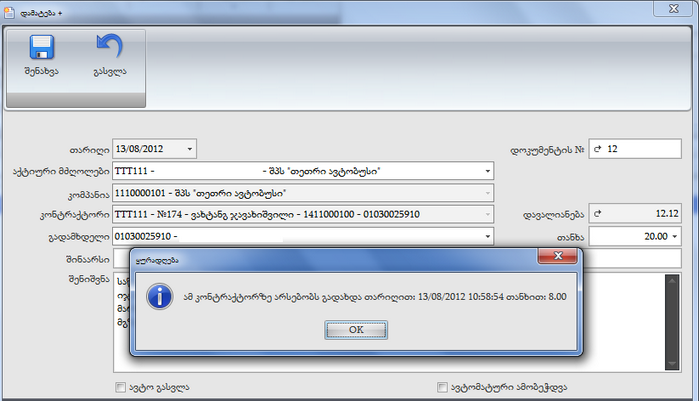
შენიშვნა: თანხის გადახდის შემდეგ მიკროავტობუსს ფორმაში "აქტიური მძღოლები" სტატუსი "გასულია მარშრუტზე" ავტომატურად შეეცვლება სტატუსით "დაბრუნდა".
იხილეთ აგრეთვე:
ცხრილი (Grid)
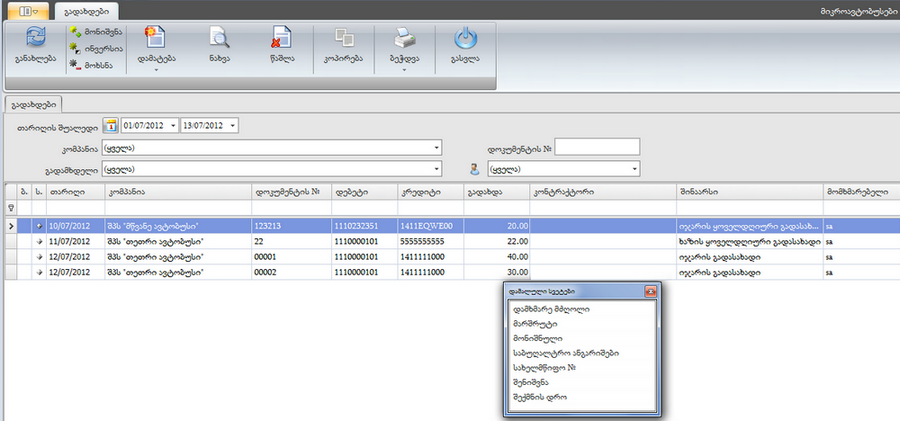
 -მომხმარებელი (USER)-ცხრილს ფილტრავს მომხმარებლის მიხედვით.
-მომხმარებელი (USER)-ცხრილს ფილტრავს მომხმარებლის მიხედვით.